
Хотя ваша видеокарта абсолютно необходима для работы вашего ПК (особенно если вы геймер), она также может быть причиной многих головных болей. На самом деле, если вам интересно, почему ваш компьютер выключается во время игры , есть большая вероятность, что виноват ваш графический процессор.
Как правило, большинство проблем с вашей видеокартой связано с аппаратным обеспечением. Однако это не означает, что вам нужно покупать новую карту всякий раз, когда она выходит из строя. В некоторых случаях вы будете удивлены, насколько сильно может повлиять очистка вашей видеокарты.
Тем не менее, программное обеспечение может быть виновато в некоторых проблемах, связанных с вашей графической картой. Проблема с программным обеспечением более вероятна, если вы разгоняете свой графический процессор, но лучше устранять неполадки в программном обеспечении, даже если вы этого не делаете. Сброс вашего графического процессора — отличное место для начала, если у вас возникли проблемы.
Топ Настройки в Майнкрафт
Здесь мы покажем вам, как сбросить настройки видеокарты. Существует несколько типов сброса, от обновления драйверов до их переустановки. Это руководство пройдет через все из них.
Как перезапустить драйверы видеокарты
Если у вашей видеокарты есть постоянная проблема, перезапуск ее драйверов не решит ее. Однако перезапуск драйверов может решить мелкие проблемы, которые, кажется, появляются из ниоткуда. Например, если ваш монитор вдруг начал показывать артефакты, возможно, перезапуск драйверов решит проблему.
Существует простой ярлык, который вы можете использовать для перезапуска драйверов. Нажмите Win+Ctrl+Shift+B . Вы заметите, что ваш монитор зависает на секунду или около того, а затем продолжает нормально работать.
Если это не решит вашу проблему, вы можете попробовать сбросить драйверы.
Как сбросить настройки разгона графического процессора
Прежде чем мы углубимся в сброс ваших драйверов, важно определить, вызывает ли разгон вашего графического процессора проблемы, которые у вас есть. Разгон, хотя и отлично подходит для выжимания дополнительной производительности из вашей видеокарты, может привести к нестабильности и непредвиденным проблемам. Это особенно верно, если вы разогнали свою карту до предела.
Самый простой способ сбросить разгон вашей видеокарты — использовать ту же программу, которую вы использовали для разгона. Вы можете либо вернуть все параметры и ползунки к настройкам по умолчанию, либо найти кнопку «Восстановить по умолчанию».
Если вы используете MSI Afterburner, кнопку сброса можно найти в нижней части пользовательского интерфейса. Просто помните, что кнопка может быть в другом месте, если вы используете скин.
В связи с этим помните, что MSI Afterburner также можно использовать для разгона вашего графического процессора. Если у вашего графического процессора возникают проблемы со стабильностью, его разгон может немного помочь. Посетите наше руководство о том, как разогнать GPU , чтобы узнать больше.
Как сбросить настройки Майнкрафта на Андроид устройстве до значений по умолчанию
Как сбросить драйверы видеокарты
Если вы хотите полностью сбросить драйверы вашей видеокарты, просто выполните следующие действия.
- Откройте Диспетчер устройств. Вы можете сделать это, набрав «Диспетчер устройств» в строке поиска или перейдя в Панель управления и затем нажав «Система».
- Когда Диспетчер устройств открыт, вам нужно нажать «Видеоадаптеры». Вы увидите список всех ваших видеоадаптеров, включая ваш графический процессор.
- Щелкните правой кнопкой мыши на вашем графическом процессоре и нажмите «Удалить». Подтвердите удаление и закройте Диспетчер устройств.
- Перезагрузите компьютер.
- Ваш компьютер автоматически переустановит драйверы видеокарты.
Помните, что в редких случаях ваш компьютер может не переустанавливать драйверы графического процессора автоматически. Таким образом, может быть хорошей идеей иметь установку драйверов вашего графического процессора на жестком диске/SSD.
Как сбросить программное обеспечение графического процессора
Всякий раз, когда вы устанавливаете драйверы вашего графического процессора, также устанавливается панель управления, которую можно использовать для мониторинга графического процессора и изменения определенных настроек. Иногда сброс всех настроек может решить проблемы с вашим графическим процессором.
Для NVIDIA это программное обеспечение называется панелью управления NVIDIA. Вы можете открыть его, щелкнув правой кнопкой мыши на рабочем столе или в списке установленных приложений. Когда панель открыта, все, что вам нужно сделать, это нажать кнопку «Настройки 3D», а затем нажать «Восстановить настройки по умолчанию».
Панель управления AMD называется «Настройки AMD Radeon», и доступ к ней аналогичен панели управления NVIDIA. После того, как вы открыли настройки, все, что вам нужно сделать, это нажать кнопку «Настройки», а затем выбрать опцию «Заводские настройки по умолчанию». После того, как вы подтвердите сброс, для завершения сброса потребуется несколько секунд.
Как сбросить GPU из BIOS
Также можно сбросить настройки видеокарты из BIOS. Однако меню BIOS на каждой модели ПК может быть разным (включая способ открытия BIOS). Таким образом, мы не можем направлять вас шаг за шагом. Тем не менее, вот общие указания о том, как перезагрузить графический процессор из меню BIOS.
Откройте меню BIOS (обратитесь к руководству вашего ПК, чтобы узнать, как это сделать). Здесь вам нужно найти опцию «Расширенные функции набора микросхем» или что-то подобное. Оттуда вам нужно включить опцию «Video BIOS Cacheable». Наконец, выйдите из BIOS. Ваш компьютер перезагрузится, и ваша видеокарта будет сброшена.
- ← Death’s Gambit: Afterlife получит новое дополнение Ashes of Vados в феврале
- Как долго служат игровые ноутбуки? →
Источник: device4game.ru
Как сбросить настройки ОБС по умолчанию
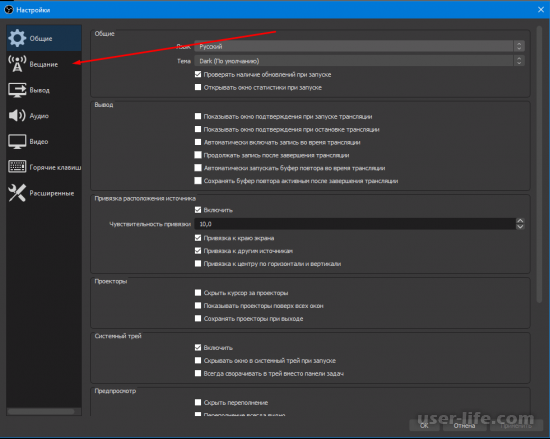

Всем привет! Сегодня поговорим про то как сбросить настройки по умолчанию в бесплатной программе для стриминга и записи видео с экрана OBS Studio. Итак, поехали!
Как сбросить опции ОБС и откатить систему к «заводскому» значению?
Есть нехитрый метод, который дозволит возвратить начальные характеристики – после чего вы сможете автономно отрегулировать те или же другие характеристики или же пользоваться особым мастером для самодействующего настраивания.
Есть ли эта функция
Скинуть опции OBS по умолчанию не непросто – не переживайте, для вас не будет необходимо припоминать, какие характеристики стояли впоследствии первого пуска программки. Мы не станем заменять ничего вручную – есть особая функция отката к заводским показателям.
В данный момент поведаем, как сбавить опции ОБС по умолчанию, но в начале отметим – незатейливого удаления приложения станет мало. В том числе и в случае если вы всецело сотрете программку, внутренние логи останутся – впоследствии повторной установки обслуживание механически считает сохраненные раньше характеристики.
В следствие этого забудем об удалении – чем какого-либо другого используем реальным действующим методикой. Наконец, как сбавить опции OBS проворно и безопасно:
Отыщите кнопку «Файл» на верхней панели слева;
Нажмите на значок «Открыть папку настроек»;
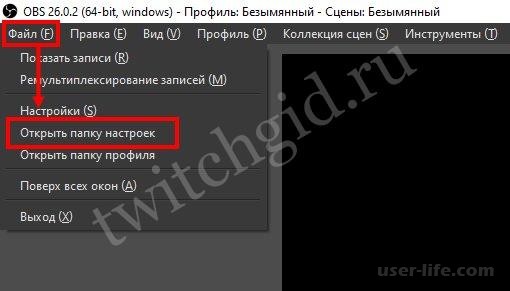
Механически раскроется свежая директория, где лежит файл global.ini, а еще папки logs, basic, plugin_config и profiler_data;
Возвращаемся к запущенному приложению и закрываем его (важно не свинтить, а закрыть);
Всецело выделяем содержимое и кликаем по значку «Удалить».
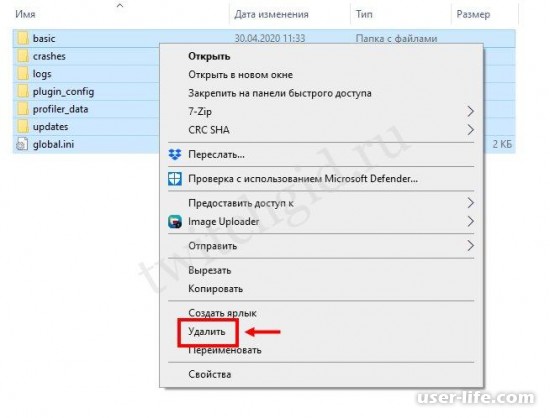
Ныне возобновил раскрываем программку и зрим «чистый лист»!
По умолчанию запустится мастер-помощник и вы можете пользоваться системными подсказками. Или же перекройте знаток и выставьте нужные характеристики автономно.
В случае если по неким основаниям вы не сможете пользоваться нашей аннотациейинструкцией, сбавить опции в OBS возможно вручную – элементарно отыщите папку с параметрами автономно.
По аналогии, надо выслать содержимое всецело – за это время опции перезапишутся, вы можете обнаружить приложение как в 1-ый раз!
На Windows подходящая директория лежит тут – C:Users/USERAppData/Roamingobs-studio (если вы не меняли дорога установки по умолчанию);
На macOS отыскиваете папочку по данному пути – ~/Library/Application Support/obs-studio.
Поведали, как сбавить ОБС – это легче, чем кажется!
В случае если для вас охота всецело обнулить программку и перенастроить обслуживание по другому, дерзайте! За некоторое количество секунд возможно прибрать все выставленные характеристики, дабы поменять их свежими.
Источник: user-life.com
Как исправить ошибку настроек PUBG: сброс настроек до значения по умолчанию

Игровая консоль / by admin / August 05, 2021
Иногда игроки PUBG обнаруживают проблему, которая постоянно сбрасывает их внутриигровые настройки. В этом руководстве мы расскажем вам несколько простых методов, которым вы можете следовать, чтобы исправить ошибку настроек PUBG. Для тех, кто серьезно играет в PUBG, они определенно не хотели бы, чтобы их игровой процесс был затронут. Конечно, перезагружать все с нуля — пустая трата драгоценного времени.
Лично я, как игрок или игрок PUBG, не могу позволить себе потерять свои настройки. Хотя я играю в PUBG Mobile, мои настройки постоянны долгое время. Я ни за что не хотел бы тратить свое время на переназначение всего каждый раз, когда сижу играть. Так что для любого заядлого геймера, будь то ПК или мобильный, потеря настроек — кошмар. Однако в сегодняшнем руководстве мы обсудим PUBG PC.
Это означает, что если вы играете в версию игры для ПК и сталкиваетесь с ошибкой настроек PUBG, то как вы можете их преодолеть? Давайте посмотрим на руководство.

связанные с | Моя учетная запись PUBG заблокирована, как восстановить ее до удаления
- 1 Как исправить ошибку настроек PUBG?
- 1.1 Перезагрузите ваше устройство
- 1.2 Установите в настройках пользователя игры значение только для чтения
- 1.3 Удалите и переустановите PUBG
- 1.4 Сбросить настройки PUBG вручную
Как исправить ошибку настроек PUBG?
Мы разработали несколько простых методов устранения неполадок, а также некоторые технические решения, которые вам необходимо реализовать.
Перезагрузите ваше устройство
Начнем с простого и основного обходного пути.
- Перезагрузите компьютер
- Запустить PUBG
- Теперь проверьте настройки.
Установите в настройках пользователя игры значение только для чтения
Это может показаться запутанным, но все, что вам нужно сделать, это изменить статус параметра «Настройки пользователя игры» в папках с игрой. Вам нужно перейти на диск, на который вы установили игру.
- Перейти к C: диск [или любой диск, на который вы установили PUBG]
- Затем откройте Папки пользователей.
- Под этим перейдите в папку с вашим именем пользователя
- Внутри этого открытого Данные приложения >Местный
- Зайти в папку TslGame
- Ищите папку Сохранено.
- Теперь перейдите к Конфиг >WindowsNoEditor.
- Ищите файл GameUserSettings
- Щелкните правой кнопкой мыши на нем> нажмите Свойства
- Убрать галочку со вкладки Только чтение
Удалите и переустановите PUBG
Иногда внутриигровые ошибки также могут привести к самостоятельному сбросу настроек. Это не должно происходить с каждой сборкой, которую разработчик делает официальной для платформы. Это случается редко, но есть вероятность, что такая проблема может возникнуть. Итак, если описанный выше способ ничего не помогает, попробуйте удалить и переустановить приложение.
Не все могут захотеть это сделать. Кроме того, я не могу гарантировать, что решит проблему надежным образом. Если вы удалите и переустановите ту же сборку, проблема не исчезнет. Итак, проверьте номера сборки перед их установкой. Вы можете оставить это в крайнем случае.
Сбросить настройки PUBG вручную
Что ж, когда все остальное не работает, последнее, что вы можете сделать, — это вручную сбрасывать настройки каждый раз, когда вы играете в PUBG. По сути, вы должны запоминать или записывать свои лучшие настройки и настраивать их каждый раз перед началом игры. Это утомительно, но это эффективное решение.
Ну это все. Хотя это выглядит просто, люди путаются и упускают эти обходные пути, когда возникает ошибка настроек PUBG. Попробуйте эти обходные пути и сообщите нам, сработали они для вас или нет.
Вам также может понравиться,
- Как избежать ошибки обновления PUBG на вашем устройстве
- Как получить 60 кадров в секунду на PUBG Mobile на любом устройстве Android
Сваям — профессиональный технический блоггер со степенью магистра компьютерных приложений, а также имеет опыт разработки под Android. Он убежденный поклонник Stock Android OS. Помимо технических блогов, он любит игры, путешествовать и играть на гитаре.
Облако тегов
Источник: concentraweb.com